最近Win10系统插入耳机麦克风不显示设备的解决方法
很多小伙伴不知道,Win10系统插入耳机麦克风不显示设备有哪些解决方法,那我们就一起来看看吧!
最佳回答
很多小伙伴不知道,Win10系统插入耳机麦克风不显示设备有哪些解决方法,那我们就一起来看看吧!
操作方法
- 01
一般Windows10系统没有设置插入耳机是不显示设备的。
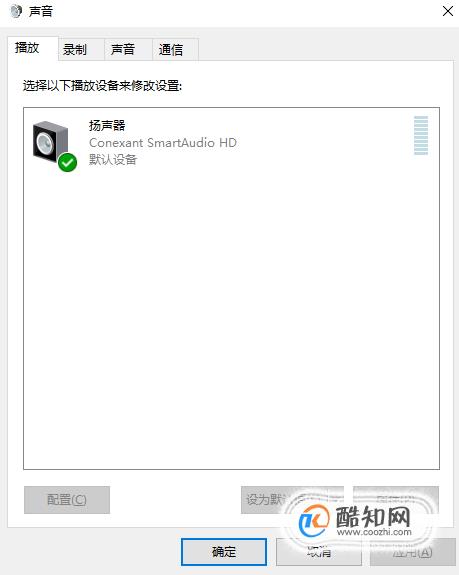
- 02
Windows10系统在插入麦克风时,显示的是未插入。
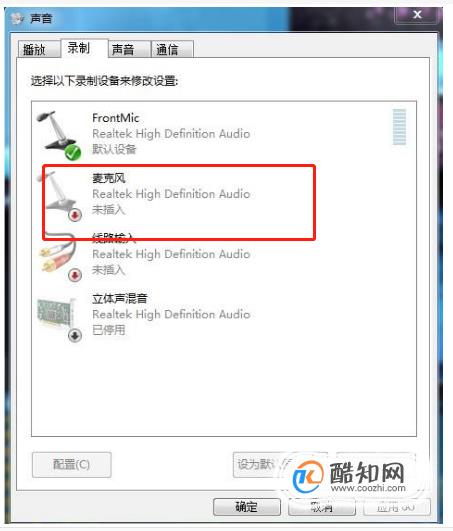
- 03
点击系统桌面左下角的【开始】,在点击【小螺丝】。
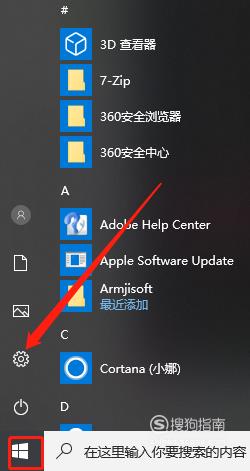
- 04
在控制面板中,我们将查看方式修改为“大图标”,选择“Realtek”——“高清晰音频管理器”,如下图所示。
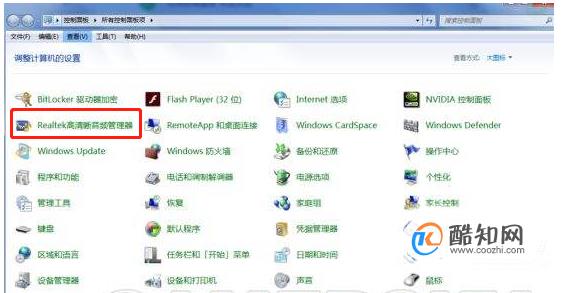
- 05
打开的Realtek高清晰音频管理器,点击【选项】。
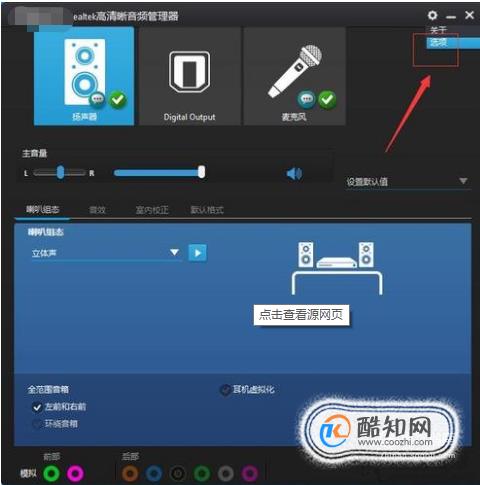
- 06
在设备高级设置窗口,我们可以看到播放设备的默认选项为,在插入前面耳机设备时,点击使后面输出设备静音。
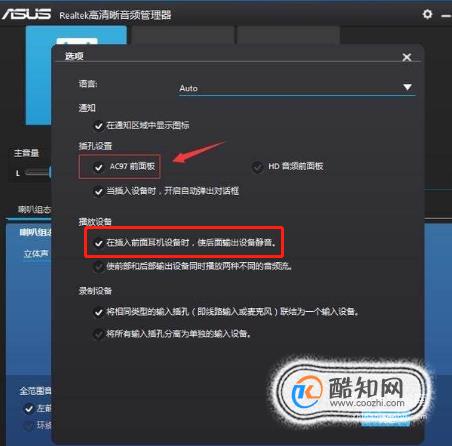
- 07
使前部和后部输出设备同时播放两种不同的音频流,再点击:“确定”。
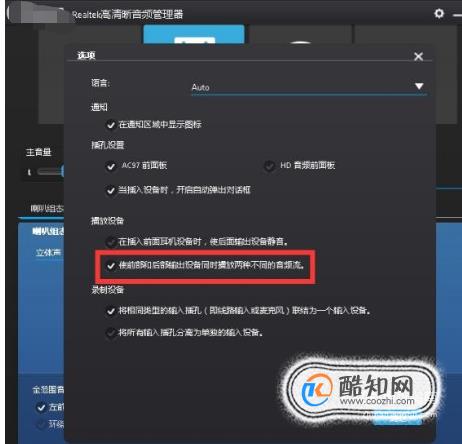
- 08
打开声音 ——播放窗口,可以看到耳机已经显示在窗口中啦!

- 09
在Realtek高清晰音频管理器窗口,点击前面板的麦克风插口。

- 10
在弹出的该设备应将被验证为的对话框中,可以看到插入的设备为:耳机而不是麦克风。

- 11
点击“麦克风”,然后点击:“确定”,可以看到在Realtek高清晰音频管理器中,已经显示了设备麦克风。
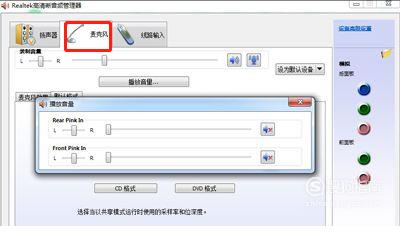
- 12
在声音-录制栏目,也可以看到显示的麦克风的设备了。
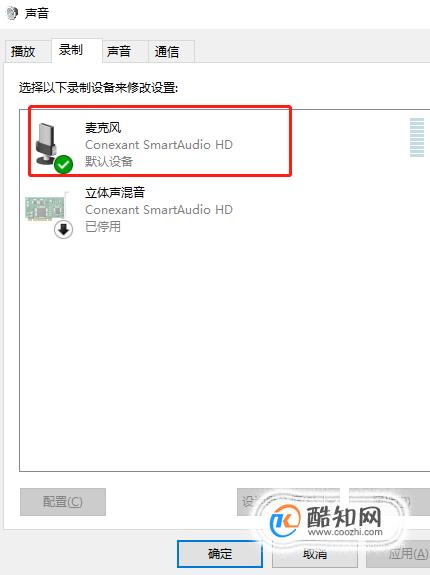
- 13
以上就是Windows10系统插入耳机不显示设备,插入麦克风显示未插入的解决方法啦!
很赞哦! (260)
相关文章
- Excel分列功能,原来是这么用的
- 笔记本插入耳机没有声音解决办法
- 笔记本电脑键盘灯怎么打开
- 电脑密码正确却打不开怎么办
- 联想电脑怎么在BIOS中设置从U盘或光盘启动
- 开机出现invalid partition table咋办
- 怎样设置Launchy的快捷方式
- Excel提取数字函数,让单元格数字站出来
- 如何解决Windows上的ERR
- 快速学拼音打字的方法
- Word中如何插入视频
- xdf文件怎样打开
- 电脑不能录音,怎么解决
- 如何用Minitab软件制作柏拉图
- excel如何修改图表的标题、图例及横纵坐标
- 电脑任务栏一直闪动怎么取消?
- 怎样使用更改CAD图层属性
- 在AE里如何调整图片的大小形状
- excel怎么计算优秀人数
- Excel 如何截取表格图片
- 如何用Excel做加减乘除的函数运算
- wps版PPT怎么设置纸张大小?
